电脑更新11系统后打不开系统怎么办 win11更新完系统开不了机如何解决
更新时间:2024-01-08 14:15:57作者:jkai
众所周知,更新操作系统是保持电脑系统安全、稳定的重要方式。然而,一些小伙伴在更新win11操作系统后遇到了无法开机的问题,这让他们感到十分苦恼,对此我们小伙伴碰到这种情况都想要知道电脑更新11系统后打不开系统怎么办,下面小编就教大家win11更新完系统开不了机如何解决,快来一起看看吧。
方法如下:
1、短时间内多次重启开机,进入到选择选项界面。
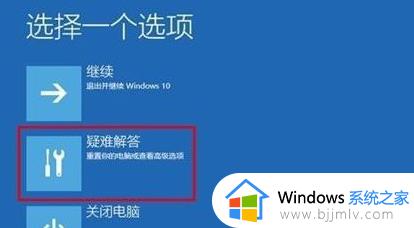
2、点击疑难解答,然后选择“启动设置”。
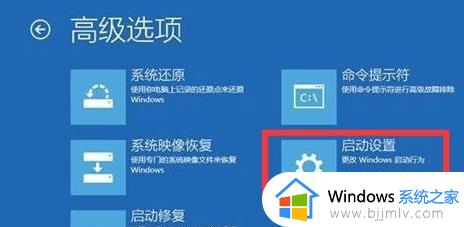
3、随后在弹出的启动设置中点击“4~6”之间的选项开始。
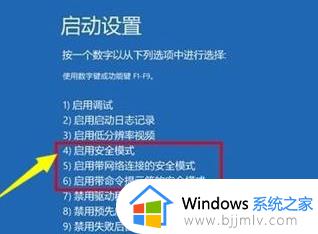
4、进入了安全模式之后就可以按下快捷键“win+R”打开运行输入“msconfig”。
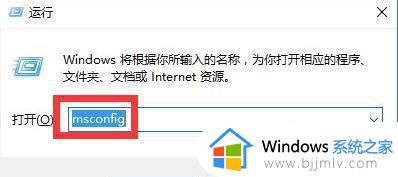
5、进入设置后选择常规选项卡,勾选“诊断启动”点击确定即可解决。
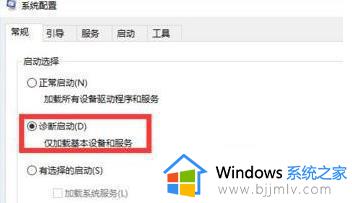
以上全部内容就是小编带给大家的win11更新完系统开不了机解决方法详细内容分享啦,碰到这种情况的小伙伴就快点跟着小编一起来看看吧,希望能够帮助到大家。
电脑更新11系统后打不开系统怎么办 win11更新完系统开不了机如何解决相关教程
- win11系统更新后无法开机怎么办 win11更新完开不了机解决方法
- win11更新完系统开不了机怎么办 win11更新以后无法开机解决方法
- win11更新后黑屏进不去系统怎么办 win11系统更新完开机黑屏怎么修复
- 更新win11后电脑无法关机怎么办 win11更新完系统关不了机解决方法
- win11打开系统更新设置方法 win11怎么开启自动更新系统
- 更新win11后电脑无法关机怎么办 更新win11系统后关机不了电脑怎么解决
- windows11关闭更新后如何开启 windows11系统更新关闭了怎么打开
- 更新win11黑屏进不了系统怎么办 win11更新后黑屏进不去系统如何处理
- win11无法更新系统怎么办 windows11更新不了如何解决
- win11自动更新后无法进入系统怎么办 window11更新后一直进不来系统怎么解决
- win11恢复出厂设置的教程 怎么把电脑恢复出厂设置win11
- win11控制面板打开方法 win11控制面板在哪里打开
- win11开机无法登录到你的账户怎么办 win11开机无法登录账号修复方案
- win11开机怎么跳过联网设置 如何跳过win11开机联网步骤
- 怎么把win11右键改成win10 win11右键菜单改回win10的步骤
- 怎么把win11任务栏变透明 win11系统底部任务栏透明设置方法
win11系统教程推荐
- 1 怎么把win11任务栏变透明 win11系统底部任务栏透明设置方法
- 2 win11开机时间不准怎么办 win11开机时间总是不对如何解决
- 3 windows 11如何关机 win11关机教程
- 4 win11更换字体样式设置方法 win11怎么更改字体样式
- 5 win11服务器管理器怎么打开 win11如何打开服务器管理器
- 6 0x00000040共享打印机win11怎么办 win11共享打印机错误0x00000040如何处理
- 7 win11桌面假死鼠标能动怎么办 win11桌面假死无响应鼠标能动怎么解决
- 8 win11录屏按钮是灰色的怎么办 win11录屏功能开始录制灰色解决方法
- 9 华硕电脑怎么分盘win11 win11华硕电脑分盘教程
- 10 win11开机任务栏卡死怎么办 win11开机任务栏卡住处理方法
win11系统推荐
- 1 番茄花园ghost win11 64位标准专业版下载v2024.07
- 2 深度技术ghost win11 64位中文免激活版下载v2024.06
- 3 深度技术ghost win11 64位稳定专业版下载v2024.06
- 4 番茄花园ghost win11 64位正式免激活版下载v2024.05
- 5 技术员联盟ghost win11 64位中文正式版下载v2024.05
- 6 系统之家ghost win11 64位最新家庭版下载v2024.04
- 7 ghost windows11 64位专业版原版下载v2024.04
- 8 惠普笔记本电脑ghost win11 64位专业永久激活版下载v2024.04
- 9 技术员联盟ghost win11 64位官方纯净版下载v2024.03
- 10 萝卜家园ghost win11 64位官方正式版下载v2024.03